Mainos
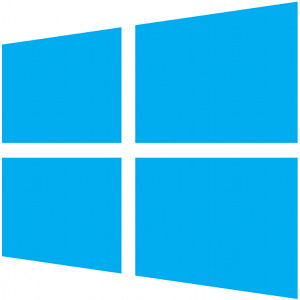 Windows 8 käyttää uutta ”hybridi käynnistys” -ominaisuutta parantaa käynnistysaikoja Windows 8 päivittäisessä käytössä: millainen se on?Vihaat Windows 8: ta, eikö niin? Et ole koskaan käyttänyt sitä, et ole edes nähnyt sitä toiminnassa (muuta kuin muutaman YouTube-videon kautta), mutta vihaat sitä. Se on turhaa, se on ruma, se on hankala... sinä ... Lue lisää . Kun sammutat, tietokoneesi ei todellakaan sammu normaalisti - se suorittaa eräänlaisen rajoitetun “Hibernate Kun virransäästö epäonnistuu: Windows 7: n lepotilaan liittyvien ongelmien korjaaminenKun käytät lepotilan sammutusvaihtoehtoa, Windows 7 tallentaa tietokoneesi muistin sisällön levylle ja sammuttaa tietokoneen. Jos tietokoneesi ei voi lepotilaan tai se ei jatka lepotilasta kunnolla, siellä ... Lue lisää ”, Joka tallentaa valtion ohjaimien, palveluiden ja muiden ohjelmien kanssa, jotka on ladattu muistiin. Kun tietokone käynnistyy, sen ei tarvitse alustaa kaikkia laitteita, lataa ohjaimia ja palveluita - se vain lataa tilan kiintolevyltä ja jatkaa käynnistysprosessia. Tämä toimii eri tavalla kuin normaali lepotila, joka tallentaa koko järjestelmän tilan - hybridi käynnistys ei tallenna käynnissä olevia työpöytäohjelmia.
Windows 8 käyttää uutta ”hybridi käynnistys” -ominaisuutta parantaa käynnistysaikoja Windows 8 päivittäisessä käytössä: millainen se on?Vihaat Windows 8: ta, eikö niin? Et ole koskaan käyttänyt sitä, et ole edes nähnyt sitä toiminnassa (muuta kuin muutaman YouTube-videon kautta), mutta vihaat sitä. Se on turhaa, se on ruma, se on hankala... sinä ... Lue lisää . Kun sammutat, tietokoneesi ei todellakaan sammu normaalisti - se suorittaa eräänlaisen rajoitetun “Hibernate Kun virransäästö epäonnistuu: Windows 7: n lepotilaan liittyvien ongelmien korjaaminenKun käytät lepotilan sammutusvaihtoehtoa, Windows 7 tallentaa tietokoneesi muistin sisällön levylle ja sammuttaa tietokoneen. Jos tietokoneesi ei voi lepotilaan tai se ei jatka lepotilasta kunnolla, siellä ... Lue lisää ”, Joka tallentaa valtion ohjaimien, palveluiden ja muiden ohjelmien kanssa, jotka on ladattu muistiin. Kun tietokone käynnistyy, sen ei tarvitse alustaa kaikkia laitteita, lataa ohjaimia ja palveluita - se vain lataa tilan kiintolevyltä ja jatkaa käynnistysprosessia. Tämä toimii eri tavalla kuin normaali lepotila, joka tallentaa koko järjestelmän tilan - hybridi käynnistys ei tallenna käynnissä olevia työpöytäohjelmia.
Hybridi käynnistys voi kuitenkin aiheuttaa ongelmia. Jotkut vanhemmat tietokoneet, joissa on viallisia ohjaimia, eivät ehkä pidä siitä, samoin kuin jotkut vanhemmat tietokoneet kieltäytyvät lepotilasta kunnolla ajuriongelmien vuoksi. Lisäksi vioittuneet käynnistystiedot voivat myös estää Windows 8: n käynnistymästä normaalisti, aivan kuten se voisi vanhoissa Windows-versioissa. Jos haluat oppia paljon lisää Windows 8: sta, älä unohda tarkistaa meidän Windows 8 -opas Windows 8 -opasTässä Windows 8 -oppaassa hahmotellaan kaikkea uutta Windows 8: ssa, tabletin kaltaisesta aloitusnäytöstä uuteen "app" -konseptiin tutulle työpöydälle. Lue lisää .
Poista käytöstä nopea käynnistys / hybridi käynnistys
Jos sinulla on käynnistysongelmia, sinun kannattaa ehkä poistaa hybridi käynnistys käytöstä. Tämä hidastaa tietokoneesi käynnistysprosessia, joten sinun pitäisi tehdä tämä vain, jos yrität korjata ongelman.
Voit käyttää tätä asetusta painamalla Windows-näppäintä, kirjoittamalla “virta-asetukset”Aloitusnäytössä ja valitse Asetukset-luokka. Klikkaus "Vaihda virtapainikkeiden toiminta”Avataksesi asianmukaisen ohjauspaneelin.
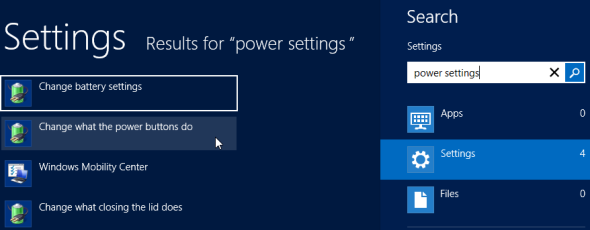
Klikkaa "Muuta asetuksia, jotka eivät ole tällä hetkellä käytettävissä”-Vaihtoehto lähellä näkyvän ikkunan yläosaa.
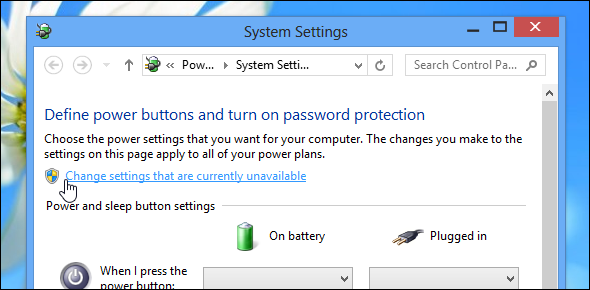
Kun olet ohittanut UAC-kehotteen, poista valinta “Ota pikakäynnistys käyttöön (suositus)”-Vaihtoehtoa Sammutusasetukset-ikkunan alaosassa.
Napsauta Tallenna muutokset -painiketta. Windows suorittaa nyt täydellisen sammutuksen ja täyden käynnistyksen, aivan kuten se tapahtui Windows 7 Kuinka korjata Windows 10 Infinite Reboot LoopWindowsin ääretön uudelleenkäynnistyssilmukka on virhe käyttöjärjestelmän käynnistämisessä oikein. Näin korjaat sen Windows 10, 7 ja 8 -käyttöjärjestelmissä. Lue lisää ja aiemmat Windows-versiot. Käynnistysprosessi vie kauemmin, mutta toivottavasti tämä korjaa ongelmat, joita kohtaat. Jos tämä ei korjaa ongelmaasi, sinun on otettava nopea käynnistys uudelleen käyttöön käynnistysnopeuden parantamiseksi.
Korjaa käynnistystiedot
Kun tietokone käynnistyy kiintolevyltä, se tarkistaa kiintolevyn pääkäynnistystietueen, joka lataa käynnistyslaitteen ja käynnistää käynnistysprosessin. Itse pääkäynnistys (MBR) voi kuitenkin korvata tai Windowsin käynnistystiedot voivat vioittua, mikä estää tietokonetta käynnistymästä ja johtaa virheilmoituksiin. Jos Windows 8 -järjestelmäsi kieltäytyy käynnistämästä, voit käyttää käynnistettävää Windowsin asennuslevyä - tai tee Windowsin asennusohjelman USB-asema Kuinka asentaa Windows 8 USB-muistitikultaJos haluat asentaa Windows 8: n ja tietokoneellasi ei ole DVD-asemaa, et ole yksin. Onko sinulla Windows 8 DVD- tai Windows 8 ISO-tiedosto, jonka olet ladannut Microsoftilta, ... Lue lisää - korjata se.
Aseta levy tai USB-asema tietokoneeseen ja käynnistä se uudelleen. Sinun pitäisi nähdä Windows 8 -asennusohjelma ilmestyvän. Määritä kieli ja näppäimistötyyppi ja jatka, kunnes tulet alla olevaan näyttöön. Klikkaa Korjaa tietokoneesi -vaihtoehto ikkunan vasemmassa alakulmassa.
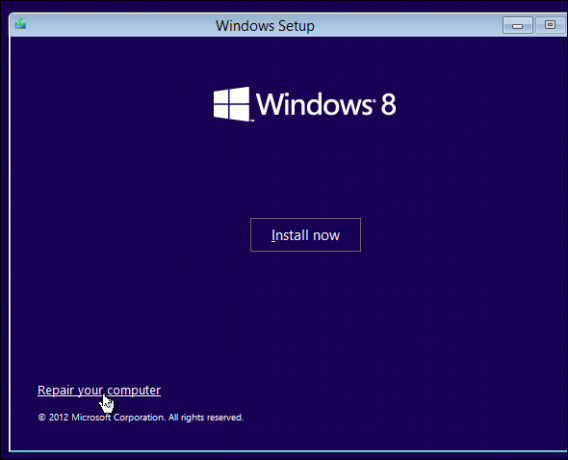
Klikkaus vianmääritys, ja sitten Edistyneet asetukset.
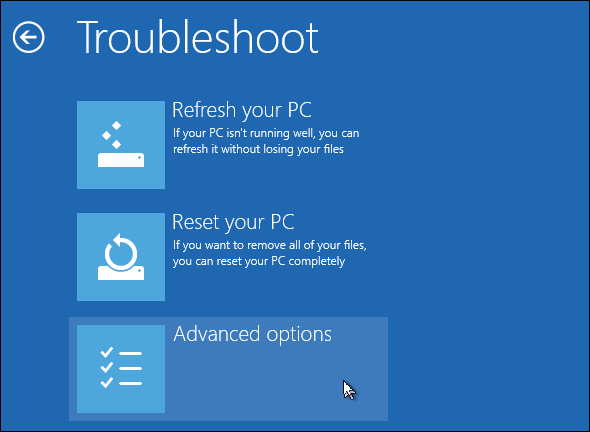
Ensimmäinen asia, jota sinun pitäisi yrittää, on napsauttaa Automaattinen korjaus vaihtoehto. Jos tämä toimii, Windows huolehtii kaikesta puolestasi ja saa tietokoneesi käynnistymään oikein.
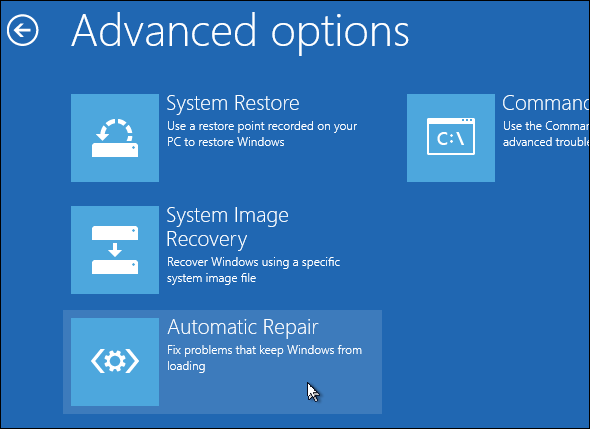
Jos tämä ei onnistunut, napsauta sen sijaan Komentorivi-vaihtoehtoa. Kirjoita seuraavat komennot komentorivi-ikkunaan ja paina Enter kunkin jälkeen:
bootrec / fixmbr
bootrec / fixboot
Ensimmäinen komento korjaa pääkäynnistystietueen, kun taas toinen komento kirjoittaa uuden käynnistyssektorin kiintolevylle. Nämä komennot pitäisi korjata ongelmasi.
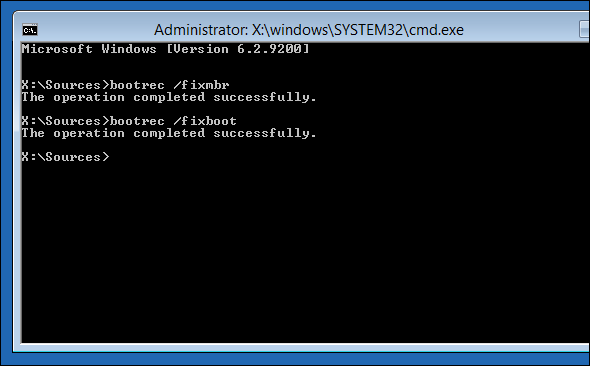
Joissain tapauksissa joudut ehkä suorittamaan myös nämä komennot jälkikäteen:
bootrec / skannaukset
bootrec / rebuildbcd
Ensimmäinen komento etsii tietokoneeltasi käyttöjärjestelmiä ja lisää ne käynnistysmääritystietoihinsa - tämän pitäisi Varmista, että käynnistysohjelma tietää, missä Windows-asennus on, jos et löydä Windows-asennusta joillekin syy. Toinen komento etsii tietokoneeltasi myös käyttöjärjestelmiä, mutta näyttää luettelon ja antaa sinun valita lisättävät käyttöjärjestelmät.
Korjaa muut ongelmat
Jos Windows 8-tietokoneesi kieltäytyy edelleen käynnistymästä normaalisti, saatat haluta palauttaa sen puhtaaseen tilaan. Jos käynnistysprosessi epäonnistuu, sinun pitäisi löytää itsesi alla olevasta sinisestä näytöstä. Jos käynnistysvirhe tapahtuu liian aikaisin käynnistysprosessissa, voit lisätä Windowsin asennuslevy tai USB-asema - sama, jota käytit yllä - ja avaa vianmääritysnäyttö Samalla tavalla. Valitse Vianmääritys-näytössä Päivitä tietokoneesi vaihtoehto palauttaa tietokoneesi järjestelmätiedostot oletustilaansa.
Tietenkin, voit aina asentaa Windows 8: n kokonaan uudelleen Windows 8: n asennuslevyltä tai USB-asemasta, mutta Päivitä (tai Palauta) -vaihtoehdot toimivat samalla tavalla ja nopeammin.
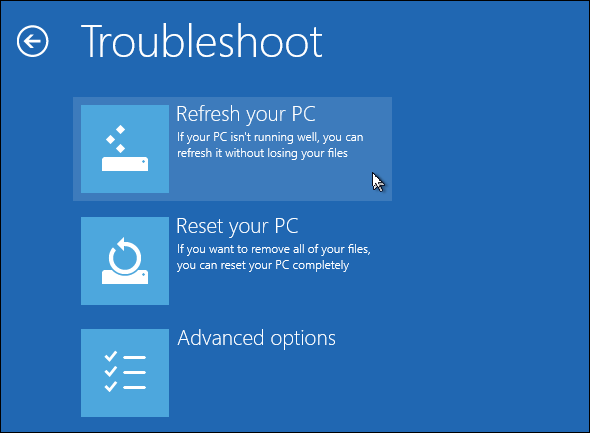
Lisätietoja Windows 8: n käynnistysongelmien vianmäärityksestä on täydellinen opas Windows 8: een Windows 8 -opasTässä Windows 8 -oppaassa hahmotellaan kaikkea uutta Windows 8: ssa, tabletin kaltaisesta aloitusnäytöstä uuteen "app" -konseptiin tutulle työpöydälle. Lue lisää .
Oletko havainnut Windows 8: n käynnistysongelmia? Kuinka korjait sen? Jätä kommentti alle ja jaa kokemuksiasi!
Chris Hoffman on tech-bloggaaja ja monipuolinen tekniikan addikti, joka asuu Eugenessa, Oregonissa.


